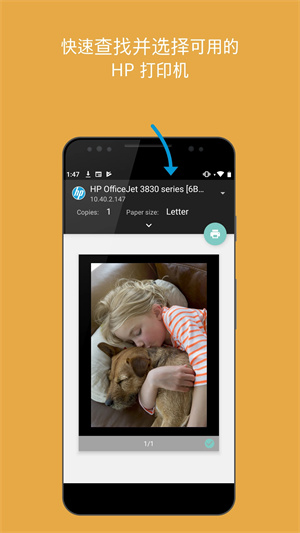- 大小: 26.20MB
- 版本:
- 更新时间: 2025-05-24 17:46:02
HP 打印服务插件的安卓版是惠普贸易(上海)有限公司搞出来的一个移动端驱动程序。我觉得吧,大多数上班的人都经常得打印各种文件,每次打印都得先在电脑上设置好了才能开始,这样一来,要是离电脑远了,就没办法打印想要的文件。要是真碰上这种情况,电脑又不好使,那可咋整?
那就赶紧来下载 HP 打印服务插件的安卓版本吧,小编给大家说的这个软件能够直接把手机里的文件用惠普不管啥型号的打印机给打印出来,而且用不着太多的操作就能轻轻松松搞定!有需求的朋友赶快下载啊!

--轻松检查耗材状态和订购打印机耗材,同时还能享受 HP 的特别优惠。
--获取帮助和提示,以解决使用打印机时可能会遇到的问题。
--更改打印机设置和执行维护任务。
--使用此应用程序自动检测是否可以使用2265手机进行打印,然后使用 HP 打印服务插件设置移动设备以打印图像和 PDF 文档等。
--使用 Wi-Fi 网络上或通过 Wi-Fi Direct 连接的 HP 打印机打印图像和 PDF 文档。
--使用此应用程序设置新的 HP 打印机,并帮助您将现有的 HP 打印机连接到 Wi-Fi 网络。
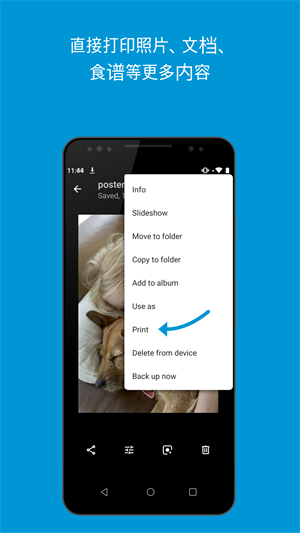
您可以发现并打印到具备以下条件的 HP 打印机:
-与移动设备连接至相同的网络
-支持 Wi-Fi Direct 网络
-通过 USB On-the-Go 电缆连接至移动设备
只需在打印时选择“打印”或“共享到 PSP”即可。只需点按菜单按钮即可显示打印选项。菜单按钮的位置可能有所不同,具体取决于 Android-; 设备的型号。
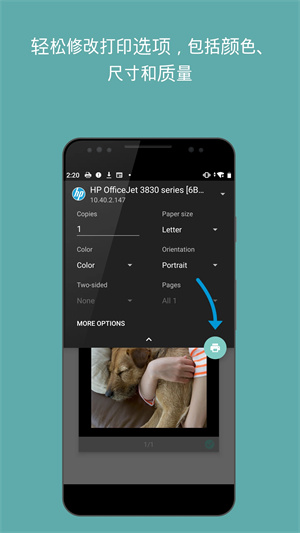
1、打开需要打印的文件
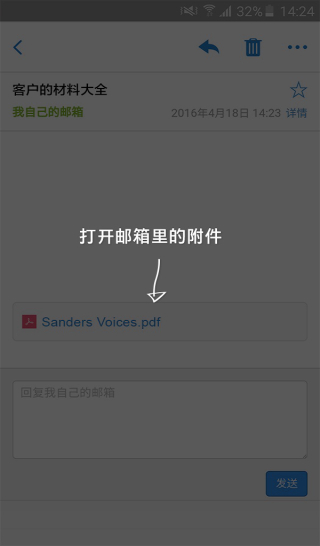
2、在菜单中选择打印
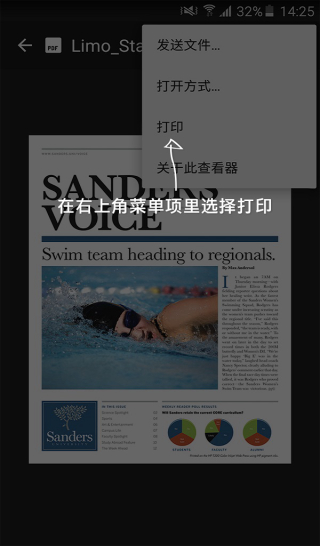
3、选择打印机,设置好打印选项,根据手机型号和打印机型号的不同,菜单选项会有一些不同。
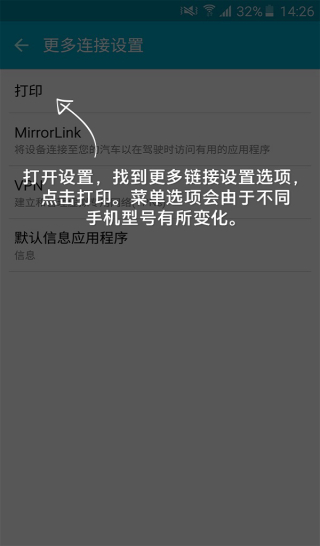
4、点击开始打印
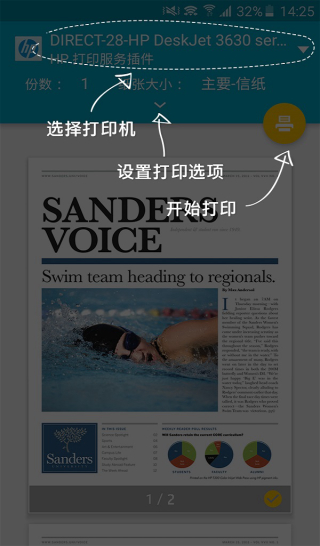
1、如果无法连接或添加打印机,该怎么办?
根据您尝试打印的方式,排除网络连接或 HP 帐户故障。
如果您看到该打印机目前不可用消息,或者在设置过程中无法添加打印机,请访问 HP 打印机 -“打印机不可用”错误 (Android)。
如果您使用 Print Anywhere 进行远程打印,并且看到无法连接到打印机消息,请打开 HP Smart 应用程序,退出,然后再重新登录。
2、我可以通过将 Print Anywhere 与 HP 打印服务插件配合使用来进行远程打印吗?
可以。如果您的打印机支持 Print Anywhere,并且使用 HP Smart 应用程序启用了 Print Anywhere,则可以使用 HP 打印服务插件远程打印到打印机。
支持的打印机在其打印机列表的描述中具有远程和云图标 。
3、我可以手动从 HP 打印服务插件添加、编辑或移除打印机吗?
可以。当插件没有检测到打印机时,您可以手动添加打印机。您还可以从该插件编辑或移除打印机。
使用 IP 地址添加打印机:点击所有打印机 > 添加打印机,然后点击 HP 打印服务或 HP Inc。点击在 Wi-Fi 网络上,输入打印机名称和 IP 地址,然后点击确定。
使用 Wi-Fi Direct 添加打印机:在您的打印机上,请确保 Wi-Fi Direct 处于打开状态。在您的移动设备上,点击所有打印机 > 添加打印机,然后点击 HP 打印服务或 HP Inc。点击直接发送到打印机,选择名称中含 DIRECT 的打印机名称,然后点击确定。
移除或编辑打印机:在 HP 打印服务插件中,点击菜单图标 ,然后点击添加打印机 > 管理打印机。点击并按住您要移除或编辑的打印机,然后点击修改,编辑打印机,或点击忘记打印机,将其移除。
4、我能打印哪些文件格式?
HP 打印服务插件支持多种文件格式。
支持打印菜单的文件格式:
照片(JPEG、PNG)
Microsoft Office 文件
文本文件 (TXT)
网页 (HTML)
支持共享菜单的文件格式:
照片(JPEG、PNG)
5、如何监控或取消当前的打印作业?
打开通知区域,查看当前的打印作业列表或取消某一打印作业。
监控打印作业:从主界面的顶部向下滑动,查看当前的打印作业。
取消打印作业:从主界面顶部向下滑动,查看当前的打印作业,选择您要取消的打印作业,然后点触取消。
6、如果 HP LaserJet 打印机的打印输出字迹模糊,该怎么办?
如果 PDF 或网页式文档原稿的 LaserJet 打印输出字迹模糊,请开启 Android“打印渲染”设置。
7、我可以使用 USB 电缆从我的 Android 设备进行打印吗?
可以,只要您的打印机支持 PCL3 或 PCL5 打印机语言,您的手机支持 USB On-the-Go (OTG),并且安装了 HP 打印机服务插件。
要设置连接,请在打印机处于开启状态时将 USB OTG 电缆连接到打印机,然后在移动设备上确认连接。